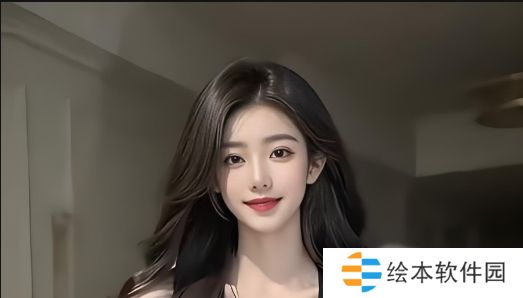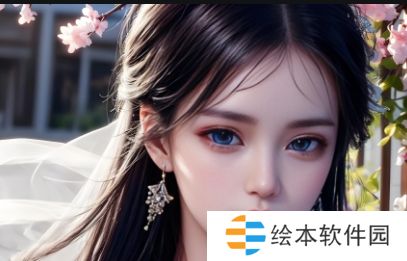筆記本如何共享打印機(jī) 試試這4步搞定
在現(xiàn)代辦公或家庭生活中,打印機(jī)成為了我們不可或缺的辦公設(shè)備,,而多臺(tái)設(shè)備共享一臺(tái)打印機(jī)成為了普遍模式。那么,筆記本電腦如何共享打印機(jī)呢,?下面就來(lái)看看小編為大家分享的共享打印機(jī)連接筆記本電腦詳細(xì)指南吧。

USB連接:如果你使用的是USB連接打印機(jī),,確認(rèn)打印機(jī)已通過(guò)USB線連接到主機(jī)(如臺(tái)式電腦)上,且打印機(jī)已能正常工作,。
Wi-Fi連接:如果打印機(jī)支持無(wú)線連接,,確保打印機(jī)已連接到家庭或辦公室的Wi-Fi網(wǎng)絡(luò)。
安裝打印機(jī)驅(qū)動(dòng)程序:不論是哪種連接方式,,確保你已經(jīng)安裝了打印機(jī)的驅(qū)動(dòng)程序,。大部分電腦都會(huì)自動(dòng)安裝驅(qū)動(dòng),但如果沒(méi)有安裝,,可以下載“本站”軟件自動(dòng)檢測(cè)你的打印機(jī)品牌型號(hào),,一鍵匹配符合打印機(jī)的驅(qū)動(dòng)程序。
二,、設(shè)置主機(jī)共享打印機(jī)打開控制面板:點(diǎn)擊“開始”按鈕,,輸入“控制面板”并打開。
選擇“設(shè)備和打印機(jī)”:在控制面板中,,點(diǎn)擊“設(shè)備和打印機(jī)”選項(xiàng),,查看當(dāng)前已連接的打印機(jī)。
選擇共享的打印機(jī):右鍵點(diǎn)擊需要共享的打印機(jī)圖標(biāo),,選擇“打印機(jī)屬性”,。
啟用打印機(jī)共享:在打印機(jī)屬性窗口中,切換到“共享”選項(xiàng)卡,,勾選“共享此打印機(jī)”,。你可以給共享的打印機(jī)設(shè)置一個(gè)簡(jiǎn)短的共享名,方便在其他設(shè)備上識(shí)別,。
通過(guò)上述設(shè)置,,你的主機(jī)就將打印機(jī)設(shè)置為共享狀態(tài),其他設(shè)備就可以通過(guò)網(wǎng)絡(luò)訪問(wèn)這臺(tái)打印機(jī)了,。

打開“設(shè)備和打印機(jī)”:在筆記本電腦上,,打開“控制面板”并選擇“設(shè)備和打印機(jī)”。
選擇“添加打印機(jī)”:點(diǎn)擊“添加打印機(jī)”按鈕,,系統(tǒng)會(huì)自動(dòng)搜索局域網(wǎng)中的共享打印機(jī),。
選擇共享的打印機(jī):在搜索結(jié)果中,選擇你之前在主機(jī)上共享的打印機(jī),。點(diǎn)擊“下一步”并根據(jù)提示完成安裝,。
安裝打印機(jī)驅(qū)動(dòng):如果系統(tǒng)提示需要安裝驅(qū)動(dòng)程序,按提示下載并安裝對(duì)應(yīng)的驅(qū)動(dòng)程序,。如果沒(méi)有,,跟上面提到的一樣,下載本站軟件自動(dòng)安裝適配的驅(qū)動(dòng),。

這樣,,筆記本電腦就能成功連接并使用主機(jī)上共享的打印機(jī)了。
四,、提高打印效率如果在共享過(guò)程中遇到一些打印機(jī)連接問(wèn)題,,也可以使用“本站”軟件幫助你檢查打印機(jī)的驅(qū)動(dòng)狀態(tài),修復(fù)打印機(jī)連接中的常見問(wèn)題,,確保打印任務(wù)順利進(jìn)行,。其他常見的打印問(wèn)題,如打印機(jī)連不上,、驅(qū)動(dòng)異常,、打印出錯(cuò)等,也能在本站找到解決方案,。